Typora极速安装攻略:Markdown语法+快捷键+模板
Typora是一款跨平台的Markdown编辑器,以其所见即所得(WYSIWYG)的设计理念和强大的功能备受用户青睐。最新1.10版本新增了AI智能排版和多文档关联视图等功能。本文详细介绍了Typora的安装流程,包括系统要求、下载准备以及安装步骤。此外,还涵盖了核心功能配置、快捷键速查表和高效写作技巧,旨在帮助用户快速掌握Typora的使用方法并提升写作效率。
一、软件定位与核心特性Typora 是跨平台Markdown编辑器的标杆产品,采用所见即所得(WYSIWYG)设计理念,最新推出的1.10版本新增AI智能排版、多文档关联视图等功能。相较于传统Markdown工具具备三大优势:
即时渲染技术:输入标记符号时自动转换为格式化文本深度主题定制:支持CSS自定义样式与20+官方主题模板跨平台云同步:通过Typora账户实现Windows/macOS/Linux多端同步操作系统
最低配置
推荐配置
Windows
Win7 SP1 / 2GB内存
Win11 / 8GB内存
macOS
OS X 10.12+
macOS 14+
Linux
Ubuntu 18.04
Ubuntu 22.04
2. 下载准备访问Typora中文官网安装包 获取最新安装包(Windows版约85MB)
解压压缩包,双击typora-setup-x64.exe 文件,点击 Install for all user:
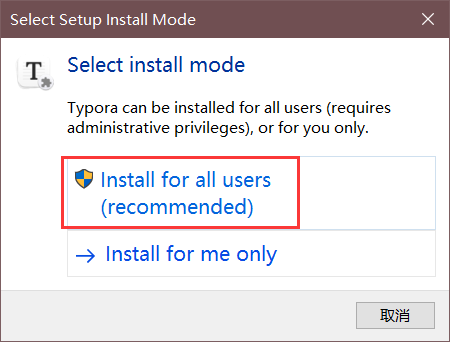 Typora安装教程
Typora安装教程建议修改默认路径至非系统盘(示例路径:D:\App\Typora):
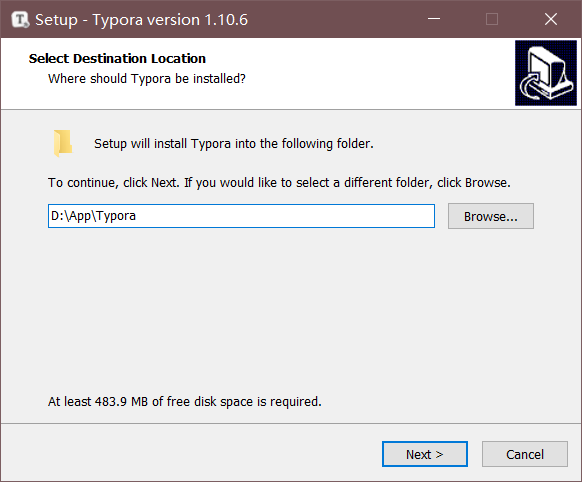 Typora安装教程
Typora安装教程勾选创建桌面快捷方式,点击完成按钮启动软件:
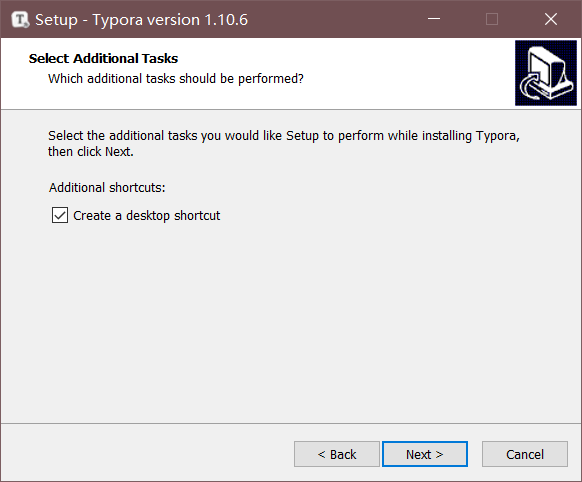
通过 视图 > 主题 菜单选择内置样式,推荐"Night"暗色主题保护视力
2. 图片存储设置在 偏好设置 > 图像 中启用「本地图片自动保存」功能,建议选择相对路径:
3. 导出格式配置支持PDF/Word/HTML等12种导出格式,学术写作推荐安装Pandoc实现LaTeX转换:
代码语言:javascript代码运行次数:0运行复制# 安装Pandoc(需提前配置环境变量) winget install JohnMacFarlane.Pandoc

功能
快捷键
标题分级
Ctrl+1~6
表格生成
Ctrl+T
代码块
Ctrl+Shift+K
数学公式
Ctrl+Shift+M
2. 文档关联视图通过 视图 > 文件树 开启多文档管理面板,实现技术文档的模块化写作
3. AI智能纠错启用 编辑 > 语法检查 功能,自动识别中英文标点混用等常见错误:
以上就是本文的全部内容了,是否有顺利帮助你解决问题?若是能给你带来学习上的帮助,请大家多多支持golang学习网!更多关于文章的相关知识,也可关注golang学习网公众号。
 PHP操作Memcached实用教程
PHP操作Memcached实用教程
- 上一篇
- PHP操作Memcached实用教程
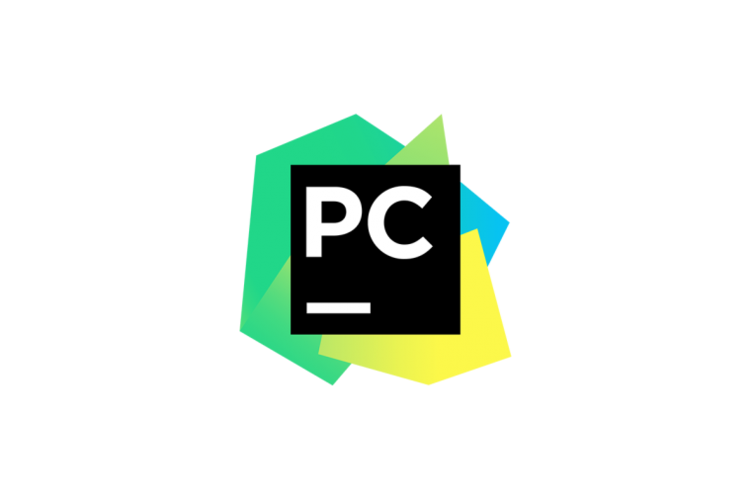
- 下一篇
- PyCharm优缺点深度剖析及对比
-
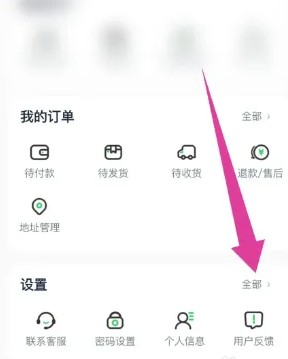
- 文章 · 软件教程 | 2分钟前 |
- 沪学习家长管控开启方法详解
- 394浏览 收藏
-

- 文章 · 软件教程 | 3分钟前 |
- 晋江app闪退怎么解决
- 361浏览 收藏
-

- 文章 · 软件教程 | 6分钟前 |
- 12306重点旅客服务怎么申请
- 440浏览 收藏
-
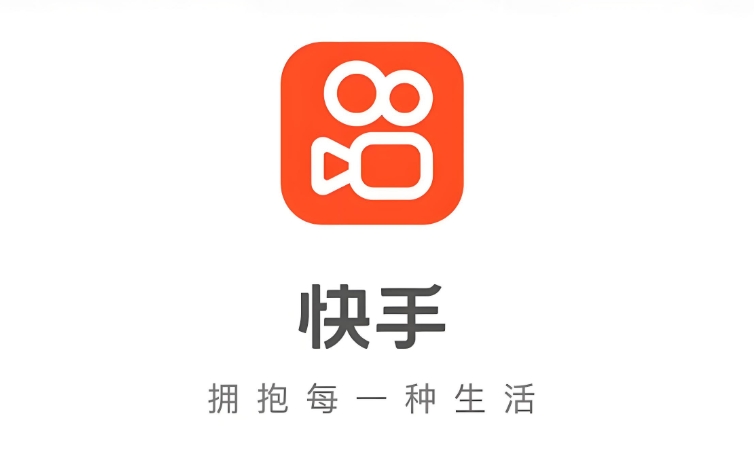
- 文章 · 软件教程 | 8分钟前 |
- 快手网页版登录方法及访问方式
- 214浏览 收藏
-

- 文章 · 软件教程 | 13分钟前 |
- 抖音商城网页版入口与登录方法
- 344浏览 收藏
-

- 文章 · 软件教程 | 14分钟前 |
- Win11关闭应用摄像头麦克风权限方法
- 462浏览 收藏
-

- 文章 · 软件教程 | 17分钟前 |
- 迅雷健康度0原因及修复方法
- 200浏览 收藏
-

- 文章 · 软件教程 | 20分钟前 |
- 手机视频无法播放怎么办
- 128浏览 收藏
-

- 文章 · 软件教程 | 23分钟前 |
- 12306能选座吗?官方选座方法详解
- 406浏览 收藏
-

- 前端进阶之JavaScript设计模式
- 设计模式是开发人员在软件开发过程中面临一般问题时的解决方案,代表了最佳的实践。本课程的主打内容包括JS常见设计模式以及具体应用场景,打造一站式知识长龙服务,适合有JS基础的同学学习。
- 543次学习
-

- GO语言核心编程课程
- 本课程采用真实案例,全面具体可落地,从理论到实践,一步一步将GO核心编程技术、编程思想、底层实现融会贯通,使学习者贴近时代脉搏,做IT互联网时代的弄潮儿。
- 516次学习
-

- 简单聊聊mysql8与网络通信
- 如有问题加微信:Le-studyg;在课程中,我们将首先介绍MySQL8的新特性,包括性能优化、安全增强、新数据类型等,帮助学生快速熟悉MySQL8的最新功能。接着,我们将深入解析MySQL的网络通信机制,包括协议、连接管理、数据传输等,让
- 500次学习
-

- JavaScript正则表达式基础与实战
- 在任何一门编程语言中,正则表达式,都是一项重要的知识,它提供了高效的字符串匹配与捕获机制,可以极大的简化程序设计。
- 487次学习
-

- 从零制作响应式网站—Grid布局
- 本系列教程将展示从零制作一个假想的网络科技公司官网,分为导航,轮播,关于我们,成功案例,服务流程,团队介绍,数据部分,公司动态,底部信息等内容区块。网站整体采用CSSGrid布局,支持响应式,有流畅过渡和展现动画。
- 485次学习
-

- ChatExcel酷表
- ChatExcel酷表是由北京大学团队打造的Excel聊天机器人,用自然语言操控表格,简化数据处理,告别繁琐操作,提升工作效率!适用于学生、上班族及政府人员。
- 3186次使用
-

- Any绘本
- 探索Any绘本(anypicturebook.com/zh),一款开源免费的AI绘本创作工具,基于Google Gemini与Flux AI模型,让您轻松创作个性化绘本。适用于家庭、教育、创作等多种场景,零门槛,高自由度,技术透明,本地可控。
- 3397次使用
-

- 可赞AI
- 可赞AI,AI驱动的办公可视化智能工具,助您轻松实现文本与可视化元素高效转化。无论是智能文档生成、多格式文本解析,还是一键生成专业图表、脑图、知识卡片,可赞AI都能让信息处理更清晰高效。覆盖数据汇报、会议纪要、内容营销等全场景,大幅提升办公效率,降低专业门槛,是您提升工作效率的得力助手。
- 3429次使用
-

- 星月写作
- 星月写作是国内首款聚焦中文网络小说创作的AI辅助工具,解决网文作者从构思到变现的全流程痛点。AI扫榜、专属模板、全链路适配,助力新人快速上手,资深作者效率倍增。
- 4535次使用
-

- MagicLight
- MagicLight.ai是全球首款叙事驱动型AI动画视频创作平台,专注于解决从故事想法到完整动画的全流程痛点。它通过自研AI模型,保障角色、风格、场景高度一致性,让零动画经验者也能高效产出专业级叙事内容。广泛适用于独立创作者、动画工作室、教育机构及企业营销,助您轻松实现创意落地与商业化。
- 3807次使用
-
- pe系统下载好如何重装的具体教程
- 2023-05-01 501浏览
-
- qq游戏大厅怎么开启蓝钻提醒功能-qq游戏大厅开启蓝钻提醒功能教程
- 2023-04-29 501浏览
-
- 吉吉影音怎样播放网络视频 吉吉影音播放网络视频的操作步骤
- 2023-04-09 501浏览
-
- 腾讯会议怎么使用电脑音频 腾讯会议播放电脑音频的方法
- 2023-04-04 501浏览
-
- PPT制作图片滚动效果的简单方法
- 2023-04-26 501浏览






